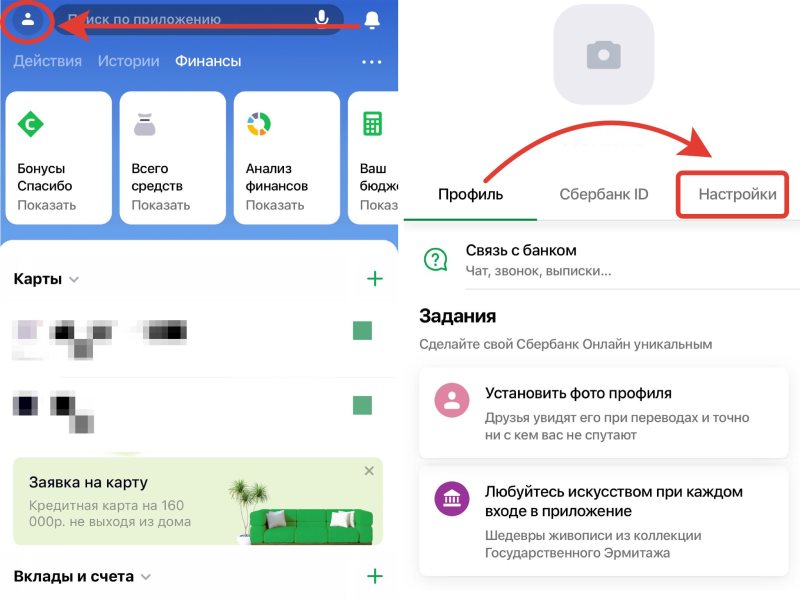Что такое сбп и какие банки в участвуют?
Система быстрых платежей — это сервис Центробанка РФ для перевода денег по номеру телефона.
В Центробанке отмечают, что комиссия СБП ниже других способов перевода. Отправить деньги можно в мобильном приложении любого участника СБП – это 65 банков и платёжные системы «Яндекс.Деньги» и WebMoney.
Если есть подключение к «системе быстрых платежей»
Когда мы выполнили все действия, описанные выше, можно провести первый платеж по этой системе. Для этого, заходим в приложение, видим главную страницу:
увеличить картинку
Теперь нам нужен раздел «Платежи», который находится слева снизу:
увеличить картинку
Этот раздел очень большой, листаем:
увеличить картинку
В самом конце будет располагаться искомый нами подраздел «Перевод через СБП»:
увеличить картинку
Дальше все предельно просто. Открывается форма, где нужно ввести номер телефона (получателя платежа):
увеличить картинку
Эту информацию нужно уточнить у лица, которому собираемся переводить деньги. Не всегда у клиентов подключены к банкам те номера, которые используются в других целях (для звонков или в мессенджерах).
Вводим номер телефона, обращаем внимание на строку «Банк получателя»:
увеличить картинку
Дело в том, что может быть такая ситуация: клиент (получатель платежа) работает сразу с несколькими банками и использует СБП во всех банках, которым пользуется. У него, безусловно, может быть установлен приоритетный банк, в который деньги будут приходить по умолчанию. Но если не установлен, то нужно уточнить у получателя платежа, в какой банк он бы хотел принять перевод?
В нашем случае, пользователь попросил отправить ему в «Альфа-банк», вводим название вручную:
увеличить картинку
Банк выбран, вводим сумму, которую хотим перевести, и нажимаем «Продолжить»:
увеличить картинку
Перевод совершен! Деньги, как правило, пересылаются мгновенно. После платежа выходит информация кому и в какой банк совершен перевод (для контроля):
увеличить картинку
Если не настроена «система быстрых платежей» …
В том случае, если «Система быстрых платежей» у вас не настроена, при попытке перевода отправитель увидит следующее сообщение «Без настроек СБП у получателя»:
увеличить картинку
В данном случае возможны 3 варианта:
- у отправителя будет взиматься комиссия за перевод (хотя напомним, что переводить через СБП можно бесплатно),
- отправитель попросту не сможет отправить вам деньги через СБП,
- получатель перевод получит, но не сможет пользоваться деньгами до тех пор, пока не настроет СБП в своём интернет банке.
Чтобы вы без проблем могли пользоваться системой СБП, рекомендуем произвести простые настройки …
Как все работает
Чтобы увидеть, как работает система быстрых платежей, необходимо получить доступ к функционалу платформы. Сделать это можно с планшета, смартфона или компьютера. Для совершения быстрых денежных переводов нужно предварительно подключить платформу в личном кабинете.
Как отправить деньги?
- Если у вас несколько карт, выберите нужную. Нажмите кнопку «Платёж или перевод».
- СБП находится внизу страницы переводов в разделе «Другие сервисы». Нажмите «Переводы по Системе быстрых платежей».
- Введите номер телефона получателя, нажмите «Продолжить».
- Вы перейдёте на страницу «Перевод через СБП». Выберите банк получателя (заранее узнайте, каким банком пользуется получатель платежа) и сумму перевода. Можете написать адресату сообщение. Нажмите «Продолжить».
- Проверьте реквизиты и нажмите «Перевести».
Готово! Вы великолепны. Сохраните чек операции или отправьте на электронную почту.
Как подключить сбп в «сбербанк онлайн»?
Мы советуем создать для входящих цифровую карту Visa Digital. Она бесплатная и безопасная. Используйте её как дополнительную для онлайн-платежей и переводов. А зачисленные средства бесплатно перечисляйте на основной счёт.
Как подключиться к «системе быстрых платежей» через приложение «сбербанк онлайн»?
Если клиент еще никогда не использовал переводы по этой системе, ему нужно сначала подключиться к системе (формально – дать согласие на использование его данных). Сделать это очень просто: сначала нужно зайти в личный кабинет приложения Сбербанк Онлайн, там нажать на три вертикальные точки, расположенные справа сверху:
увеличить картинку
Откроется дополнительное меню, там нужно нажать на «Все настройки»:
увеличить картинку
Откроются все самые необходимые настройки для приложения:
увеличить картинку
Продолжаем листать:
увеличить картинку
Наконец, почти в самом низу этого раздела меню находится подраздел «Система быстрых платежей», нажимаем на него:
увеличить картинку
Если использование СБП происходит впервые, то появится вот такая надпись «У вас не подключены переводы по системе быстрых платежей»:
увеличить картинку
Далее появится следующее меню, с предложением подключиться к системе. Выбираем в любом порядке «Входящие» и «Исходящие» переводы, и нажимаем «Подключить»:
увеличить картинку
Система еще раз переспросит по каждому из видов платежа, нужно будет нажать «Подключить»:
увеличить картинку
Для входящих переводов система предупредит, что нужно будет выбрать карту, на которую будут приходить переводы от других лиц по системе быстрых платежей. Сделать это можно будет позже. В любом случае, перевод придет на одну из активных карт:
увеличить картинку
Вернемся назад и подключим исходящие переводы, чтобы мы могли переводить другим людям, для этого нажмем «Вернуться назад», и на следующем этапе «Подключить»:
увеличить картинку
Система вновь переспросит, нажимаем «Подключить»:
увеличить картинку
Готово, исходящие переводы подключены:
увеличить картинку
Отключение сервиса
Для отключения СБП необходимо зайти в «Сбербанк Онлайн», перейти в «Настройки», выбрать раздел «Система быстрых платежей» и отключить все направления.
В чем подвох системы быстрых платежей
СБП имеет немало преимуществ, но некоторым моментам все же стоит уделить внимание:
- нужно знать название финансового учреждения, в котором обслуживается получатель;
- совершать мгновенные переводы могут только резиденты РФ;
- отменить денежный перевод такого вида невозможно;
- проверить, дошел ли платеж получателю, можно только связавшись с ним лично.
Подключение к сервису сбп
Как подключить систему быстрых платежей рассмотрим на примере «Сбера». Клиент может сделать это самостоятельно в несколько кликов.
Подключение через компьютер
Клиенты «Сбера» не могут подключиться к СБП таким способом.
Правила осуществления переводов и пользования сервисом
Чтобы перевод прошел успешно, необходимо:
Сколько стоит перевод?
Тарифы госбанка совпадают с лимитами и суммами ЦБ.
- бесплатно до 100 000 рублей в месяц;
- более 100 000 рублей – с комиссией 0,5%, но не более 1 500 рублей.
За раз можно перевести от 10 рублей до 50 000. В сутки – максимум 50 000.
Трансакции в СБП – дополнительный функционал. Собственные переводы между клиентами у Сбербанка изменились в конце весны. Организация отменила «банковский роуминг», из-за которого её критиковали. Это плата за переводы между разными подразделениями – 1% в «Сбербанк Онлайн».
Теперь любые операции между пользователями госбанка бесплатные до 50 000 рублей в месяц. Лимиты можно расширить с помощью подписки. Как это сделать, мы писали в материале «Сбербанк сделал бесплатные переводы. Но в отмене «роуминга» кроется подвох».
Тарифы
Переводы по системе быстрых платежей контролируются на государственном уровне, так как платформа была разработана и введена в действие Центральным Банком России. Законодательством установлена максимальная сумма переводов, которая составляет 600 тысяч рублей. При этом каждый банк имеет право уменьшить лимит на свое усмотрение.
Стоит рассмотреть тарифы на примере одного из самых популярных российских банков – «Сбера». Финансовое учреждение ввело следующие лимиты:
- в сутки – не более 50 000 рублей;
- одна операция -10-50 000 рублей.
Также существует комиссия за перевод при сумме от 100 000 рублей в месяц – 0,5% от размера платежа, но не более 1500 рублей. Если клиент за месяц совершил переводы менее чем на 100 000 рублей, комиссия не взимается.
Если отправитель указал неправильный номер, снятая комиссия возвращена не будет.
👉 шаг 1: подключение
И так, я думаю, что наиболее актуально показать, как это делается в мобильном приложение “Сбербанк-онлайн”.
После того, как вы зайдете в него, слева, в верхнем углу нужно нажать по значку своего профиля, и перейти в параметры. См. скрин ниже. 👇
Далее “промотать” меню практически до самого низа и открыть вкладку “Соглашения и договоры” (Важно! Возможно, у вас будет сразу же доступна вкладка “Система быстрых платежей” См. вариант 2 на скрине ниже). После перейти в подраздел “Система быстрых платежей”.
Затем ознакомиться с условиями, дать разрешение на обработку перс. данных, и подключить услугу.
Собственно, подключение на этом завершено…
👉 шаг 2: перевод из сбербанка в другой банк
Допустим нам нужно перевести кому-то средства из Сбербанка. Для этого сначала нам нужно узнать 2 вещи:
- номер телефона абонента;
- название его банка, в который нужно сделать перевод (например “Альфа-Банк”, никаких др. реквизитов не нужно!).
Далее открываем приложение “Сбербанк-онлайн”, переходим во вкладку “Платеж или перевод” и выбираем “СБП”. См. пример ниже. 👇
Затем нужно последовательно сделать следующее:
- указать номер телефона и нажать “Продолжить”;
- выбрать банк получателя из списка и указать сумму перевода;
- далее приложение покажет вам ФИО того, кому вы собираетесь делать перевод. Если всё корректно заполнено — соглашаетесь на перевод, нажав по “Перевести”. 👇
Перевод доходит практически моментально, дело 5-10 сек. — не успеваешь даже свернуть приложение 😊 (и в выходные, и в праздники).
👉 шаг 3: перевод из другого банка в «сбер»
В общем-то, всё достаточно просто (и делается аналогично). Тем более, что многие другие банки уже давно подключились к этой системе СБП.
Например, возьму приложение от Альфа-Банка. Достаточно выбрать перевод по номеру телефона, указать этот самый номер и банк получателя — далее сумму и проверить ФИО. Всё! Удобно?!
Как ни странно (👌), но на счет в Сбербанке средства по СБП тоже “прилетают” практически моментально.
Ложка “дёгтя”: если вы из какого-то банка соберетесь перевести средства в “Сбер” клиенту (у которого не подключена СБП, см. ШАГ 1) — то вероятно у вас ничего не получится: приложение выдаст, что такого-то номера в “Сбере” нет (по крайней мере, мои попытки не увенчались успехом).
По идее это какая-то “искусственная” преграда — ведь получать же это совсем другое, чем “тратить”. Надеюсь, эту вещь со временем поправят…
У меня на сегодня пока всё…
Дополнения по теме – будут кстати!
Всего самого…!
Первая публикация: 31.05.2020
Корректировка: 15.06.2022
 NFC Эксперт
NFC Эксперт